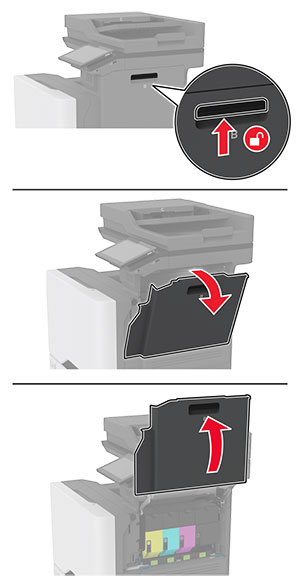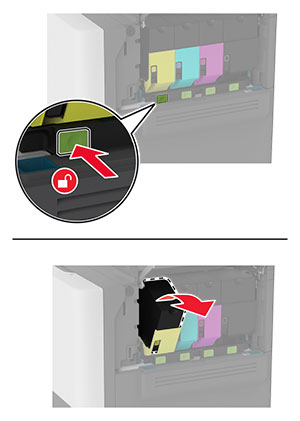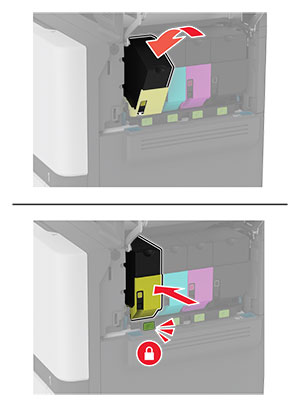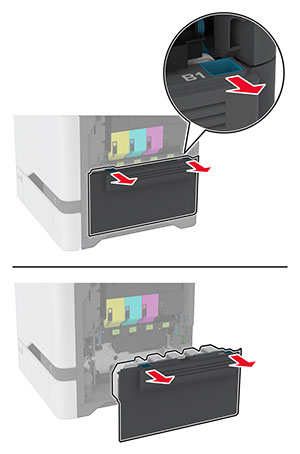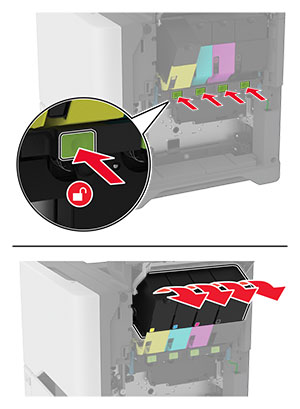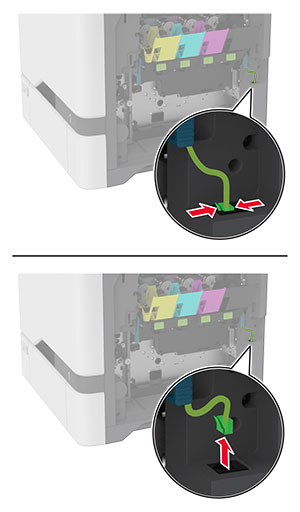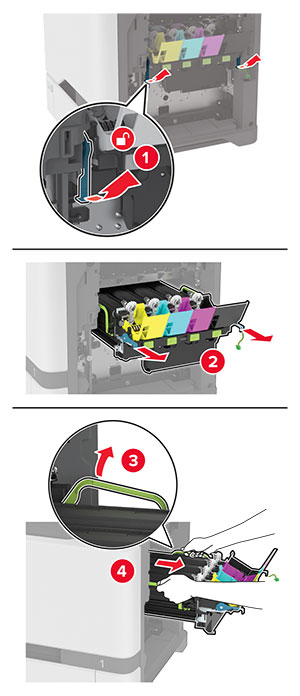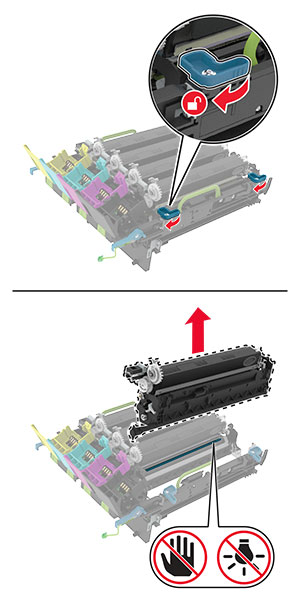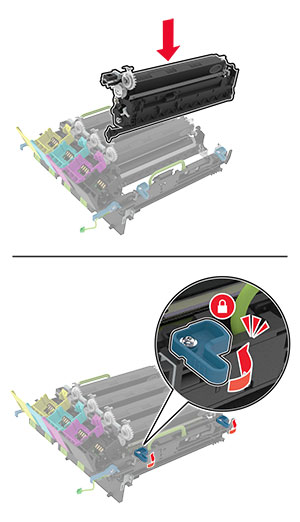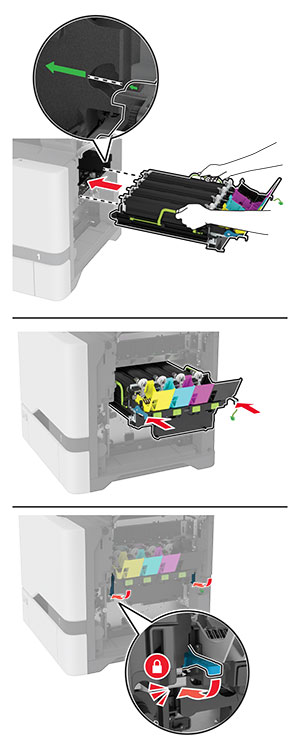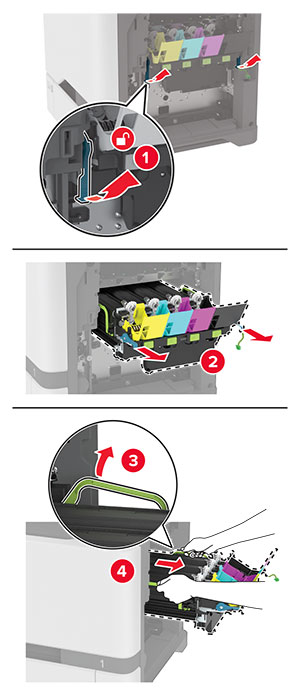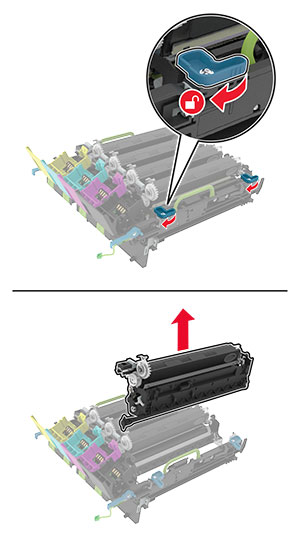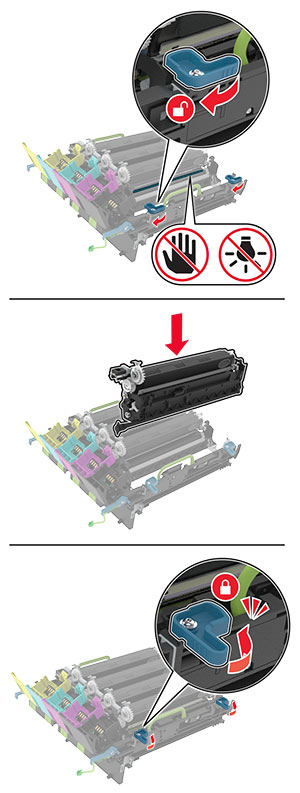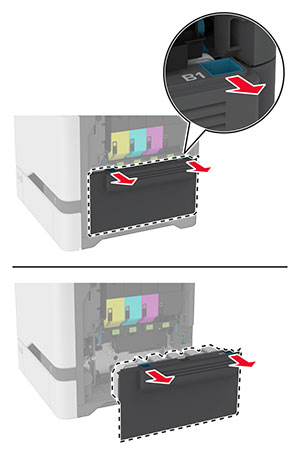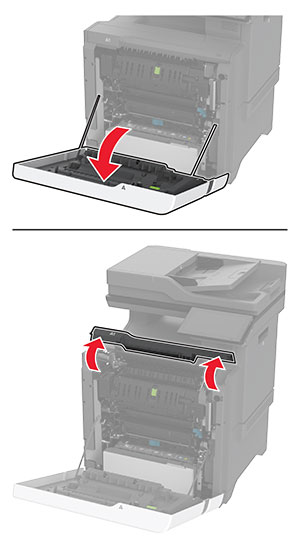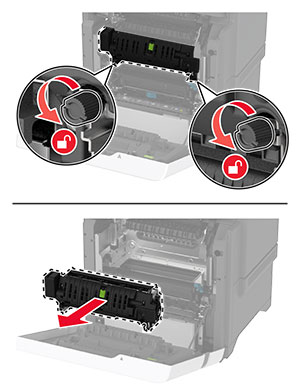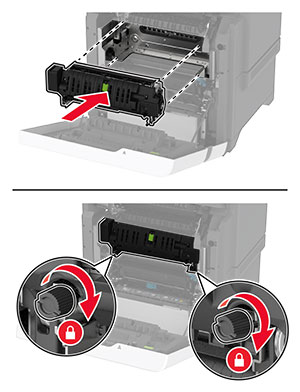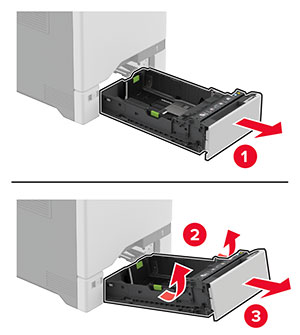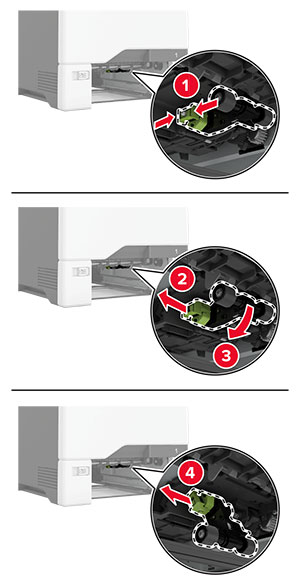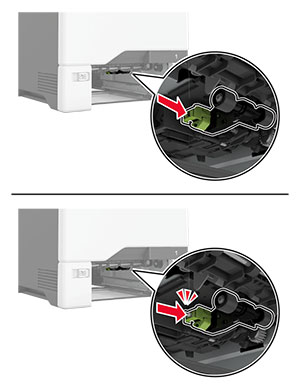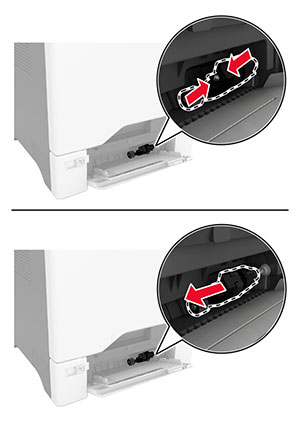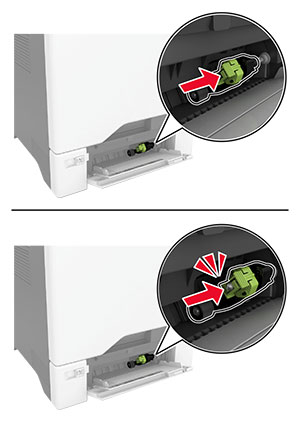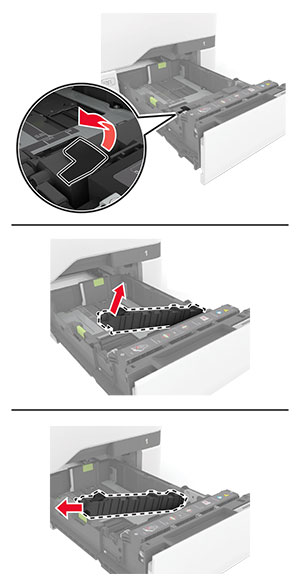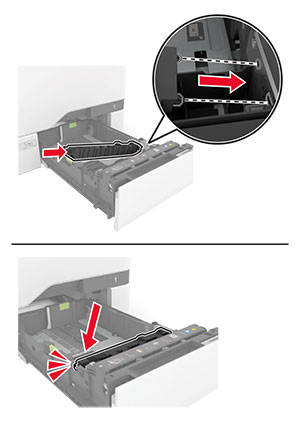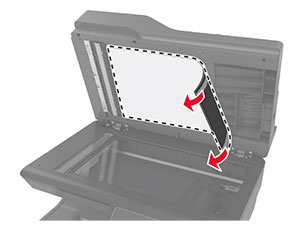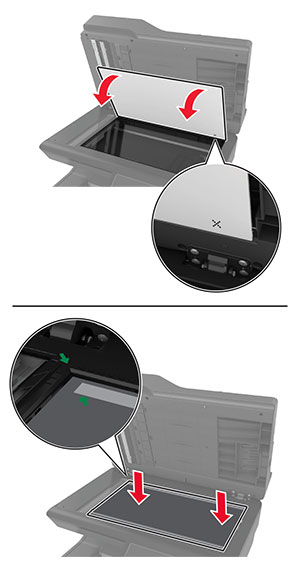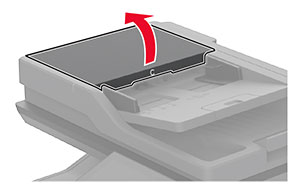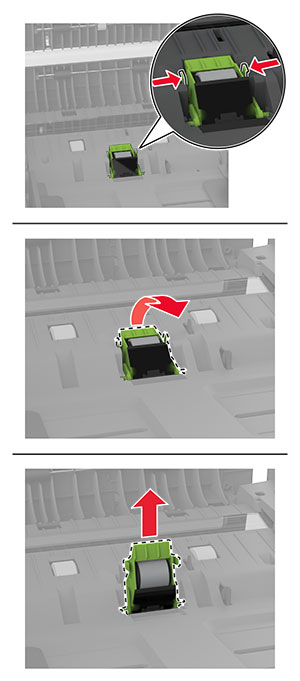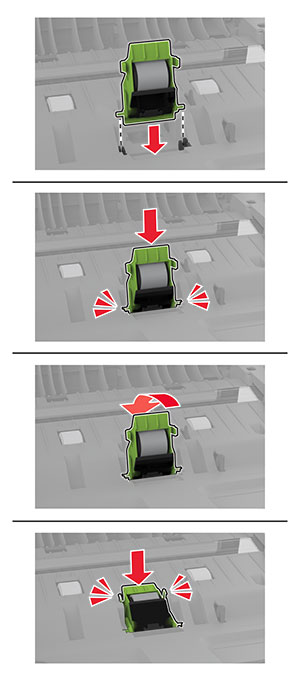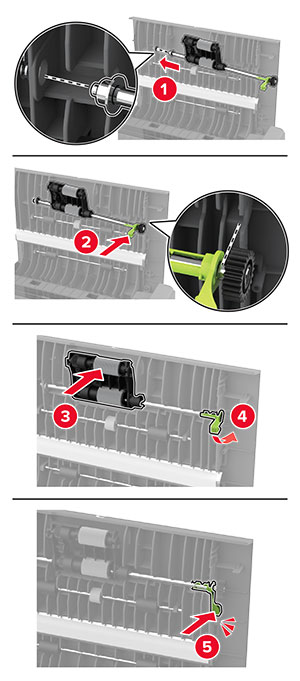-
Aprire lo sportello B.
-
Rimuovere il contenitore del toner di scarto.
Nota:
Per evitare fuoriuscite di toner, tenere la bottiglia in posizione verticale.
-
Rimuovere le cartucce di toner.
-
Scollegare il cavo del kit di imaging.
-
Rimuovere il kit di imaging.
Nota:
Per evitare di graffiare il kit di imaging o di danneggiare il tamburo del fotoconduttore, posizionare il kit di imaging in posizione verticale.
-
Rimuovere l'unità di imaging nero usato.
Attenzione - Possibili danni:
Non esporre l'unità fotoconduttore alla luce diretta per più di 10 minuti. L'eccessiva esposizione alla luce può compromettere la qualità di stampa.
Attenzione - Possibili danni:
non toccare il tamburo del fotoconduttore lucido sotto il kit imaging. Ciò potrebbe influire sulla qualità dei processi di stampa futuri.
-
Estrarre dalla confezione la nuova unità di imaging nero.
-
Inserire la nuova unità di imaging nero nel nuovo kit di imaging.
-
Inserire il kit immagini.
-
Collegare il cavo del kit di imaging.
-
Inserire il contenitore del toner di scarto.
-
Inserire le cartucce di toner.
-
Chiudere lo sportello B.